

| 設定の歯車アイコン |
|---|
 |
画面の右下、ショップの上に [設定変更] を選択するアイコンがあります。チュートリアル中は大した設定がありませんが、少し進めると詳細な設定ができます。
大工の拠点(夜村)がアンロックされたあたりで設定を変更して、早めにプレイしやすい環境でクラクラを進めるようにしましょう。
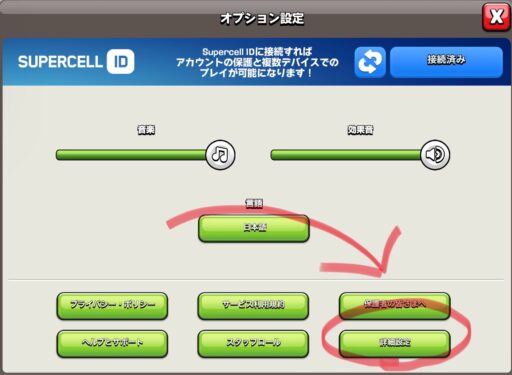
画面右下の赤色マーカーの先にある [詳細設定] から設定を変更することができます。この [オプション設定] 画面では、音量調整や言語の変更のほかにアカウントの切り替えやフレンドのログイン状態を確認することができます。
右上の青と白の矢印で登録している別のアカウントに切り替えが可能です。
横の [接続済み] はスーパーセルとメールアドレスをリンクさせると画面のようになります。接続前は赤色 [未接続] になっていますが、メールアドレスを登録しておくとエメラルド50個がもらえるので登録しておきましょう。
ちなみに、アカウントを [接続済み] にしていないと一定期間ログインしていないアカウントが削除されます。
クラクラは放置ゲーとしても楽しめるので、サクッと登録してしまいましょう。
| ▼メールアドレスに関する注意点▼ |
|---|
| 登録するメールアドレスはキャリアのメールアドレスを使わないようにしましょう。他社への乗り換え(機種変更)などで解約したときにメールアドレスが消失するため、ゲーム内でもメールアドレスを設定変更しなければいけなくなります。登録するメールアドレスはキャリアのメールアドレスを使わないようにしましょう。 |
| ◆ キャリアのメールアドレスとは? docomo、Au、Softbankなどの携帯電話契約時に設定されるメールアドレスのことです。 |
| ◆ 運営が推奨するメールアドレスの作成について メールアドレスの用意は、Google の [Gmail] などを使用して登録することをおすすめします。「Gmail」か「iCloud」で登録すると運営側の対応がスムーズになるので、トラブルが発生したときの連絡が迷惑メールになりにくいです。 |
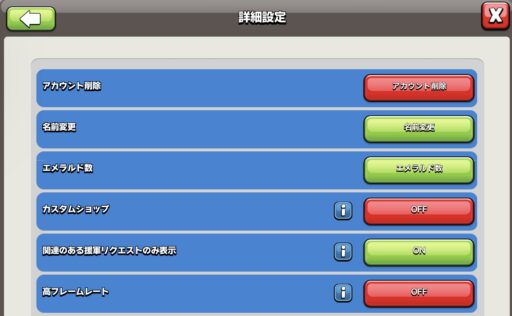
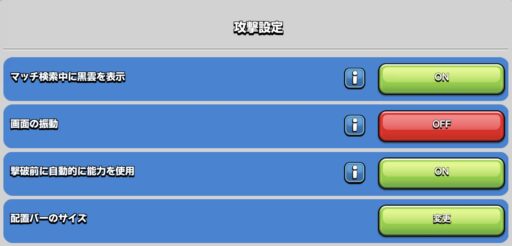
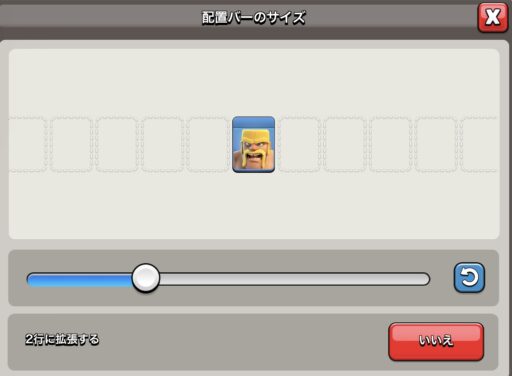
画面の大きさと自分の使いやすいサイズが人によって違います。自分に合ったサイズに調整して、戦闘を快適にしましょう。
iPhone や Android などのポケットに入る端末の場合は1行の設定をおすすめします。
※ 練習モードやシングルプレイなどで大きさを確認しながら調整することをおすすめします。
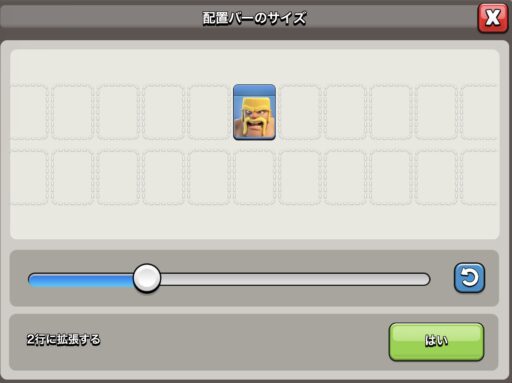
iPad などのタブレットや PC で遊ぶ場合は2列にすると遊びやすくなります。ユニットや呪文が多い場合にとても便利です。
最初は慣れないかもしれませんが、大半の人が慣れると「2行のほうがいい」と切り替えます。
タブレットかPC版でしか選べなくなりました。
 |
クラクラは、他のゲームに比べて [通知設定] が充実しています。
自分に必要な通知だけに設定しないと通知のログが大量に送られてくるので、これだけはきちんと設定しておいたほうがいいかもしれません。
 |
基本的には使うことのない設定だと思ってください。
特定のサイトで本人確認が必要なときに使います。
普通の人が触ることのない設定なので [表示] を押しても問題ないです。
『Clash of Clans API』で使われますが、普通の人が触ることのない設定なので気にしないで、そのままにしておきましょう。
公式が詳しい説明を一切していないので、気になる人はご自身でお調べください。
スーパーセルが認めたクリエイターに与えられる †支援コード† を入力する場所です。
課金したときに利益の一部が公認クリエイターの収益になるそうです。
管理人は公認クリエイターではないので、その辺は知りません。
動画投稿者で二言目には「クリエイターコードの入力」と必死に呼びかけて宣伝しまくっている正体です。
応援したいクリエイターがいたときは、手間をかけて入力してください。

長い設定作業、お疲れさまでした!
細かな説明を省いてざっくりとした内容にまとめたため、わからない部分があったかもしれません。人によって最適な設定が異なりますが、実際に試してみてください。(アカウント削除以外)
Protected by reCAPTCHA and the Google Privacy Policy and Terms of Service apply.
まだコメントがありません。